Métodos para actualizar Python en Windows
- Actualizar Python en Windows con el instalador de Windows de Python
- Actualizar Python en Windows usando Chocolatey
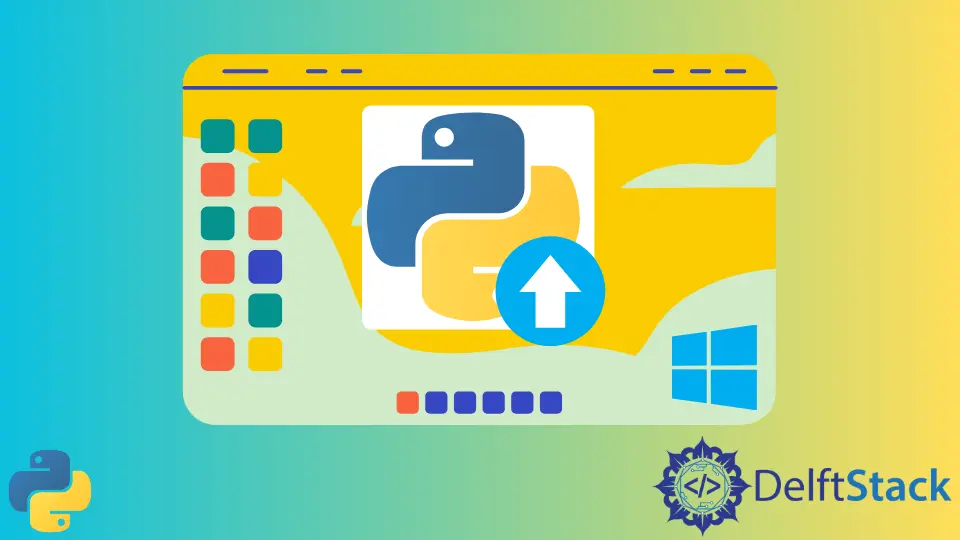
En este tutorial, veremos diferentes formas de actualizar Python en Windows 10. Analizaremos cómo actualizar la versión de Python de 3.xa 3.y y cómo instalar la última versión de Python 3 o Python 2.
Actualizar Python en Windows con el instalador de Windows de Python
Una forma sencilla de actualizar Python en Windows es descargar la versión requerida de Python en su computadora desde Página de descarga de Python para Windows.
Una vez descargado el archivo de instalación, después de abrir o ejecutar la instalación, aparecerá la opción Actualizar ahora si la versión 2.xy o 3.xy ya está instalada en la computadora y hay una actualización a la versión 3.xz o 2.xz disponible. En este caso, la versión existente de Python será reemplazada por la versión recién instalada.
En caso de que la versión actualmente instalada de Python en la computadora sea 2.xo 3.x, y se descargue el archivo de instalación de alguna versión más nueva como 2.y o 3.y, la versión más nueva se instalará como una versión separada la computadora y la versión anterior no serán reemplazadas ni eliminadas.
Ahora, después de la instalación, varias versiones de Python estarán disponibles en la computadora. Por lo tanto, para usar la versión específica de Python, podemos usar el siguiente comando en el símbolo del sistema o Windows PowerShell:
Para usar alguna versión instalada específica de Python 2:
py -2.xy
Para usar alguna versión instalada específica de Python 3:
py -3.xy
Actualizar Python en Windows usando Chocolatey
Chocolatey es una herramienta de línea de comandos que se utiliza para administrar paquetes de software en Windows. Permite al usuario realizar la versión del software, administra las dependencias y los requisitos para instalar y actualizar diferentes programas. En caso de que Chocolatey no esté instalado, la configuración se puede descargar e instalar siguiendo las instrucciones disponibles en este enlace.
Una vez que Chocolatey está instalado, podemos instalar o actualizar Python fácilmente en nuestra computadora usando los siguientes comandos en el símbolo del sistema o Windows PowerShell como administrador:
Instale Python 3.x:
choco install python3 --pre
Actualice Python 3.x:
choco upgrade python3 --pre
Instale Python 2.x:
choco install python2
Actualice Python 2.x:
choco upgrade python2
Ahora suponga que queremos ejecutar el script de Python usando alguna versión específica de Python. Antes de ejecutar el script, primero especificaremos la versión de Python que ya está instalada en la computadora. Podemos hacerlo especificando la versión de Python en la primera línea del archivo de secuencia de comandos de Python.
Podemos usar el siguiente texto como primera línea del archivo de script si queremos usar la última versión de Python 3 disponible en la computadora para ejecutar el script de Python:
#! python3
También podemos especificar la versión de Python de nuestra elección colocando el siguiente texto como primera línea en el archivo de secuencia de comandos de Python:
#! python 2.5